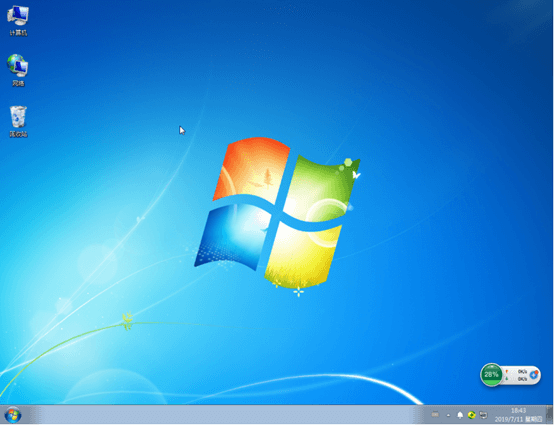很多用户都喜欢在电脑上安装win7系统,不为别的,单单是系统兼容性高,运行速度快,旧电脑也能流畅操作这几点就吸引到了大多数的用户。那如何给电脑一键重装win7系统呢?现在就来看看小编是怎么操作的吧。
相关教程:
以下就是台式机在线重装系统方法:
一键重装win7系统步骤:
1.提前在电脑上下载韩博士装机大师,退出所有杀毒应用后才可以打开。
2.出现以下弹窗后,直接点击我知道了继续操作。
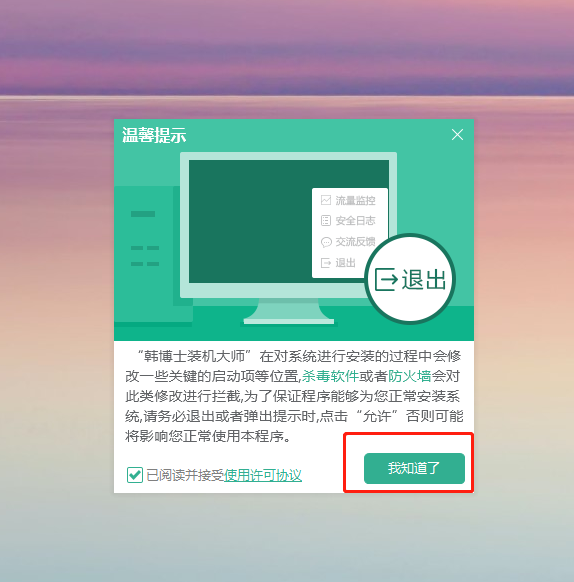
3.在打开的韩博士界面中选择开始重装进入第一步操作。
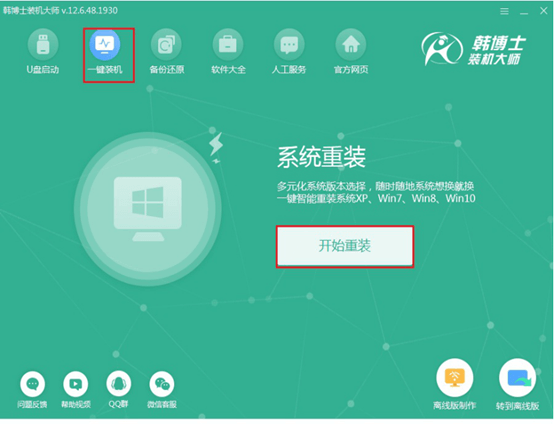
4.韩博士会自动检测电脑硬件环境,此步骤大家可以直接省略。
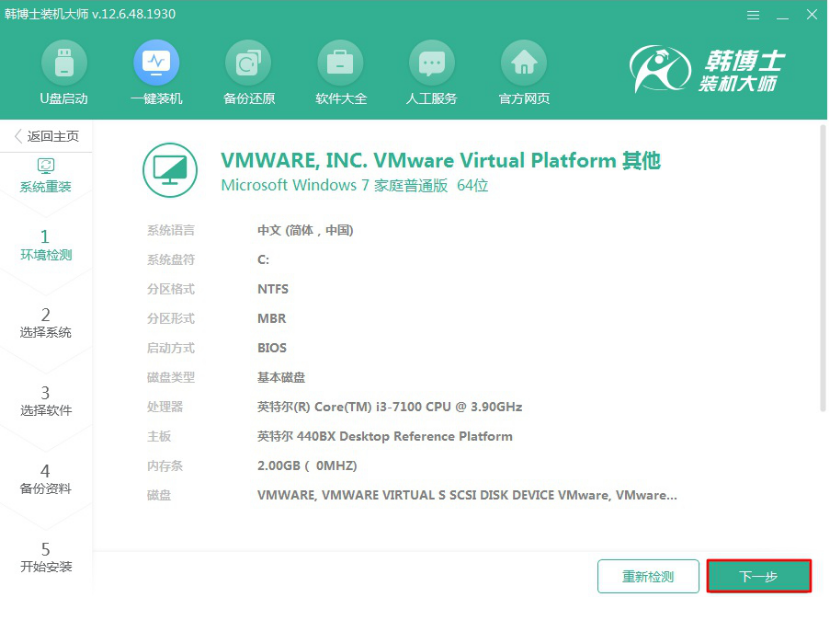
在出现的界面中勾选合适的win7系统文件进行下载安装。
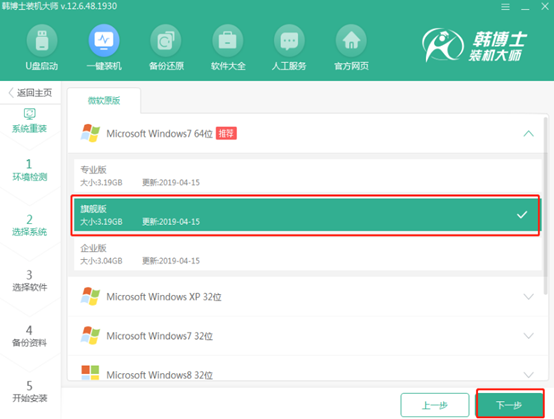
5.韩博士会全自动下载所选择的win7系统文件,资源比较大,需要大家耐心等待。
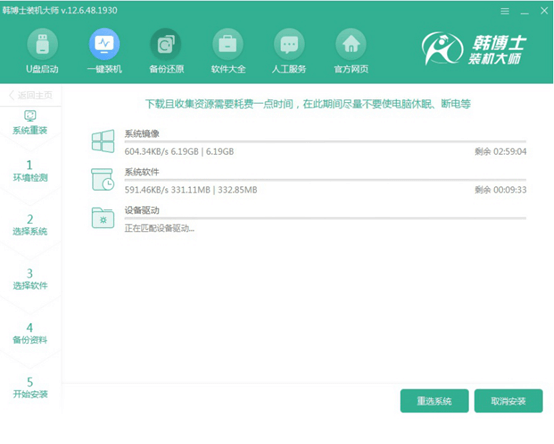
6.文件下载完成后,韩博士会自行部署环境并重启电脑。
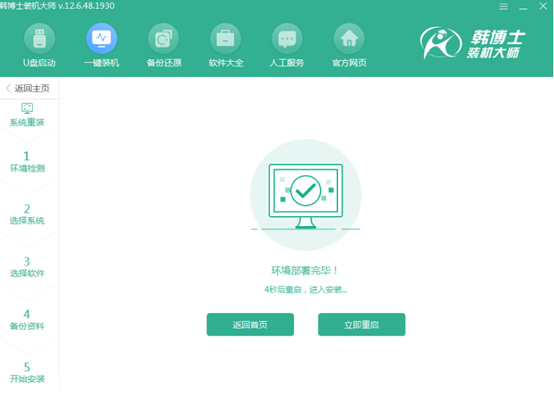
7.开始在界面中选择第二项回车进入韩博士PE系统。
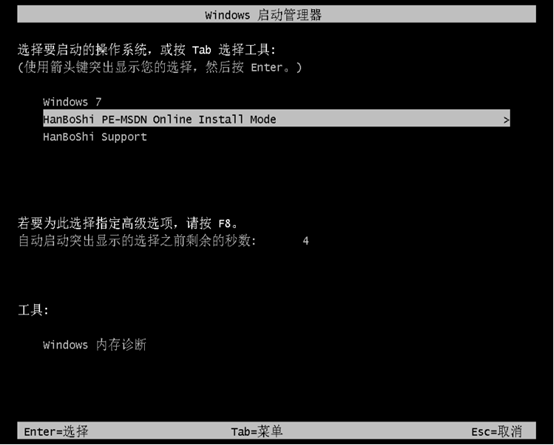
8.成功进入PE系统时,韩博士会弹出安装系统界面,等待安装结束时重启电脑。
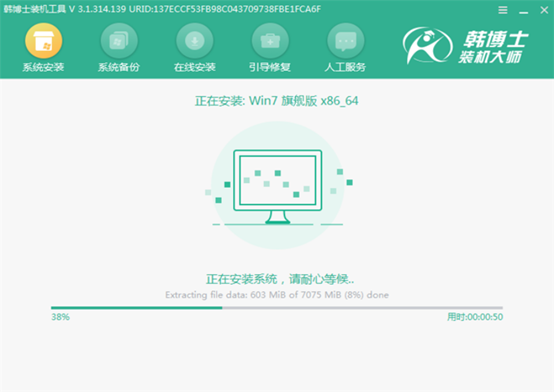
9.最终电脑成功进入重装完成后的win7系统桌面,一键重装到此结束。